Recuva是一款功能强大的数据恢复软件,由Piriform公司开发。它能够帮助用户轻松恢复因误删除、格式化、病毒攻击或其他原因丢失的文件,支持多种文件类型和存储设备。
recuva数据恢复助手简介
Recuva以其高恢复率和快速扫描功能而著称,能够深度扫描存储设备,找回被删除文件的残留碎片,提高数据恢复的成功率。同时,Recuva不会向原始驱动器写入任何东西,保证了数据恢复的安全性和可靠性。

recuva数据恢复助手技巧
1. 尽早使用:数据被删除后,应尽早使用Recuva进行恢复,以避免新数据写入覆盖原有被删除文件,影响恢复效果。
2. 深度扫描:如果普通扫描无法找回丢失的文件,可以尝试使用Recuva的深度扫描功能,对存储设备进行更细致的检查,挖掘出更多潜在的可恢复文件。
3. 文件预览:Recuva提供了文件预览功能,用户可以在恢复前确认文件内容,确保恢复的文件是所需的,提高数据恢复的准确性。
recuva数据恢复助手亮点
1. 广泛支持:Recuva支持恢复多种文件类型,包括但不限于文档、图片、音频、视频等,满足用户的不同需求。
2. 多种存储设备:它可用于恢复存储在硬盘(包括机械硬盘和固态硬盘)、U盘、移动硬盘、存储卡等多种存储设备上的数据。
3. 深度扫描:具备深度扫描模式,能够挖掘出更多潜在的可恢复文件,提高数据恢复的成功率。
4. 用户界面友好:Recuva拥有简洁易用的用户界面,即使是初次使用的用户也能轻松上手,完成数据恢复任务。
recuva数据恢复助手用法
1. 下载安装:从官方渠道下载最新版本的Recuva,并安装在未发生数据丢失的分区或磁盘上,避免对目标磁盘的进一步覆盖。
2. 启动软件:运行Recuva后,根据向导提示选择要恢复的文件类型,以提高扫描效率及准确度。
3. 选择扫描位置:根据对文件丢失位置的了解,选择相应的驱动器或文件夹进行扫描。如果不确定文件丢失位置,可选择“未确定位置”。
4. 开始扫描:点击“开始”或“扫描”按钮,Recuva将对选定的磁盘或位置进行扫描,扫描完成后将列出所有可恢复的文件。
5. 恢复文件:勾选需要恢复的文件,选择“恢复”按钮,并指定恢复后的文件保存位置(确保不在同一个硬盘分区,以防数据覆盖)。
recuva数据恢复助手推荐
Recuva作为一款免费且功能强大的数据恢复软件,是用户解决数据丢失问题的理想选择。它拥有广泛的文件类型支持、多种存储设备的兼容性、深度扫描功能以及友好的用户界面,使得数据恢复过程变得简单而高效。同时,Recuva的安全性和可靠性也得到了用户的广泛认可。因此,对于需要恢复误删除或丢失文件的用户来说,Recuva无疑是一个值得推荐的软件。
相关专题
- 手机必备工具APP
- 手机数据恢复软件




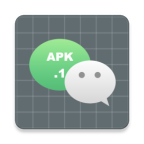






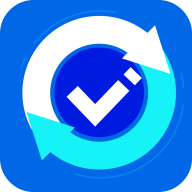
 新米粒app
新米粒app 荣耀应用商店
荣耀应用商店 变形机甲模拟器
变形机甲模拟器 狮子影视软件
狮子影视软件 高手大闯关免广告版
高手大闯关免广告版















